집 >소프트웨어 튜토리얼 >사무용 소프트웨어 >워드 문서에 다른 문서를 삽입하는 방법
워드 문서에 다른 문서를 삽입하는 방법
- 王林앞으로
- 2024-03-19 18:10:181885검색
Word를 사용하여 문서를 편집할 때 콘텐츠 관리 및 구성을 용이하게 하기 위해 한 문서를 다른 문서에 포함해야 하는 경우가 있습니다. PHP 편집기 Banana는 Word 문서에 다른 문서를 삽입하는 방법을 소개합니다. 먼저 기본 문서를 열고 삽입하려는 위치에 커서를 놓은 다음 "삽입" 메뉴에서 "개체" 버튼을 클릭하고 "문서" 옵션을 선택합니다. 그런 다음 포함할 문서를 선택하고 "삽입"을 클릭하여 기본 문서에 삽입합니다. 이를 통해 Word 문서에 다른 문서를 삽입하는 작업이 구현되며, 내용을 편리하고 빠르게 관리하고 편집할 수 있습니다.
먼저 컴퓨터에서 Word 문서를 연 다음 "삽입" 탭을 클릭하고 팝업 삽입 인터페이스에서 "개체"를 선택하세요. 그런 다음 개체를 삽입하여 다른 Word 파일을 현재 문서에 포함시킵니다. 작업 단계는 아래 그림과 같습니다.
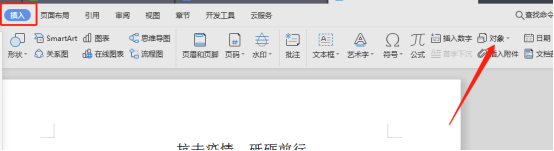
두 번째 단계는 개체 인터페이스로 들어가는 것입니다. 기본값은 새로 만들기입니다. 파일에서 생성을 클릭하고 찾아보기를 클릭한 다음 그림과 같이 삽입할 단어 파일을 선택합니다. 아래 그림:
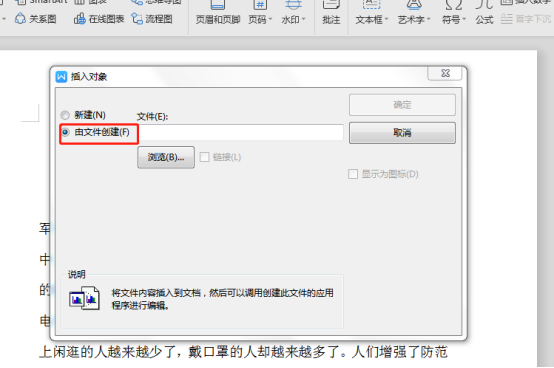
3단계: 그런 다음 아래 그림과 같이 "찾아보기" 버튼을 클릭하세요.
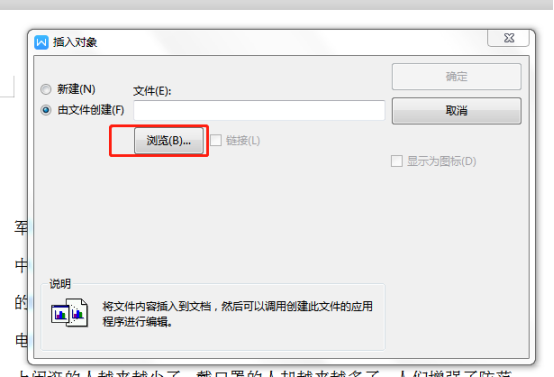
네 번째 단계는 아래 그림과 같이 삽입할 파일을 선택하고 "열기"를 클릭하는 것입니다.
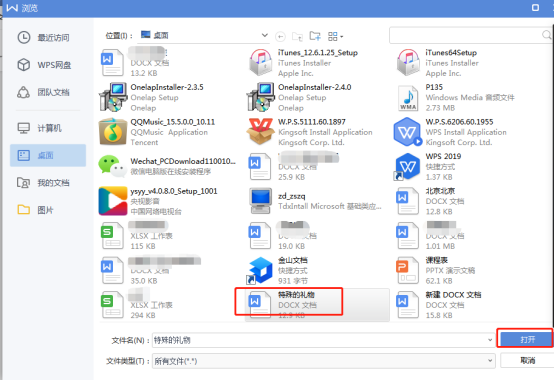
다섯 번째 단계에서 파일 이름에 단어 파일의 경로가 표시된 후 아래와 같이 스타일 효과를 미리 보려면 "아이콘으로 표시"를 선택해야 합니다.
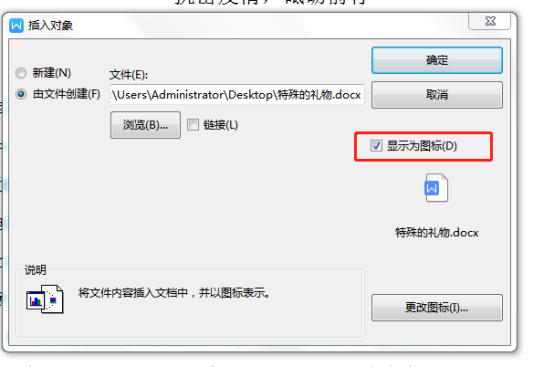
6단계 , 확인을 클릭하면 워드 문서에 다른 워드 파일이 성공적으로 삽입된 것을 확인할 수 있습니다.
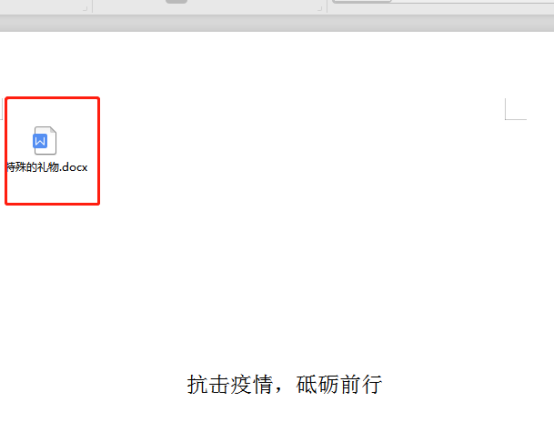
Step 7, 마지막으로 아래 그림과 같이 워드 문서에 또 다른 워드 파일이 삽입되었습니다.
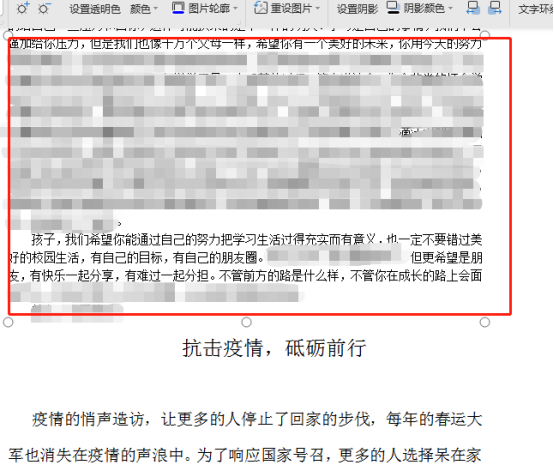
몇 단계의 작업을 통해 문서 파일을 다른 문서에 성공적으로 포함할 수 있습니다. 포함은 문서를 포함할 수 있을 뿐만 아니라 사용하기 더 편리한 방법을 사용합니다. Office 소프트웨어에는 더 많은 실용적인 기능이 있습니다. 더 많이 사용할수록 더 많이 마스터할 수 있습니다.
위 내용은 워드 문서에 다른 문서를 삽입하는 방법의 상세 내용입니다. 자세한 내용은 PHP 중국어 웹사이트의 기타 관련 기사를 참조하세요!

